Comment réparer l'écran blanc de la mort de WordPress (6 meilleures solutions)
Publié: 2021-03-27Visiter votre site WordPress et trouver un écran vide là où votre contenu devrait être peut être une expérience de panique. L'écran blanc de la mort WordPress (WSoD) est un problème bien connu mais délicat à résoudre, car il vous empêche d'accéder à votre tableau de bord d'administration pour résoudre le problème. Cela peut se produire sur l'ensemble de votre site ou seulement sur certaines parties de celui-ci.
Heureusement, le fait qu'il s'agisse d'une erreur courante pour les utilisateurs de WordPress signifie également que de nombreuses solutions ont été développées pour la contourner et la résoudre. Avec un peu d'effort, vous pouvez récupérer votre site en un rien de temps.
Dans ce didacticiel, je vais fournir une brève introduction à l'écran blanc de la mort, puis vous guider à travers six solutions que vous pouvez essayer de résoudre. Plongeons dedans !
Une brève introduction à l'écran blanc de la mort WordPress (WSoD)
Dans le passé, le bien nommé White Screen of Death se présentait comme un écran blanc totalement vide sans message d'erreur. Cependant, WordPress 5.2 a introduit une nouvelle fonctionnalité de protection contre les erreurs fatales.
Par conséquent, l'écran blanc de la mort peut maintenant se présenter sous la forme d'un message d'erreur indiquant "Il y a eu une erreur critique sur votre site. Veuillez vérifier la boîte de réception de votre administrateur de site pour obtenir des instructions » ou « Ce site rencontre des difficultés techniques. Veuillez vérifier la boîte de réception de l'administrateur de votre site pour obtenir des instructions :
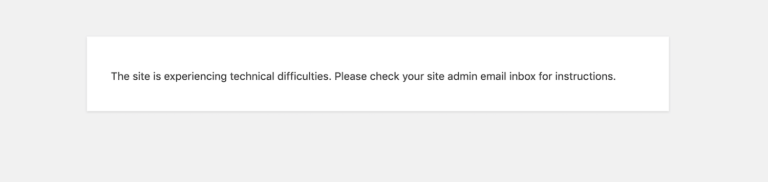
Reconnaître que ces messages sont parfois de nouvelles variantes du WSoD est important pour résoudre efficacement le problème.
Comment réparer l'écran blanc de la mort de WordPress (6 meilleures solutions)
Il existe de multiples causes possibles de l'écran blanc de la mort, et donc plusieurs solutions.
Avant de vous plonger dans les directives de dépannage ci-dessous, accédez à vos informations d'identification FTP (File Transfer Protocol) dans votre compte d'hébergement Web. Vous aurez également besoin d'un client FTP tel que FileZilla pour certaines de ces solutions car vous ne pourrez pas vous connecter à votre tableau de bord d'administration.
Une fois que vous avez géré ces étapes, vous pouvez passer aux solutions ci-dessous.
Si vous avez une idée de ce qui pourrait causer l'écran blanc de la mort sur votre site, vous pouvez passer au correctif correspondant. Sinon, je vous recommande de les essayer dans l'ordre dans lequel ils sont présentés.
1. Restaurez votre sauvegarde la plus récente
En raison de la nature open source de la plate-forme, n'importe qui peut développer un plugin WordPress. Malheureusement, cela peut parfois entraîner des conflits entre des outils créés par différents développeurs, ou entre un plugin et le cœur de WordPress.
Si vous avez récemment installé un plugin ou une mise à jour de thème et que vous voyez maintenant l'écran blanc de la mort, essayez de restaurer une sauvegarde de votre site. Cela annulera la mise à jour et permettra aux utilisateurs d'accéder à votre site comme ils le feraient normalement.
Bien sûr, exécuter un composant obsolète sur votre site n'est pas une solution à long terme. Une fois que vous avez restauré votre sauvegarde, vous devrez déterminer si le plug-in ou le thème à l'origine de l'erreur est absolument nécessaire à la fonctionnalité de votre site Web.
Si ce n'est pas le cas, il est préférable de le supprimer. Vous pouvez décider si vous souhaitez rechercher un plugin de remplacement offrant des fonctionnalités similaires.
Alternativement, si le composant défectueux est votre thème ou un plugin irremplaçable, vous pouvez envisager de contacter le développeur pour obtenir de l'aide.
2. Dépannage d'un conflit de plugin
Dans le cas où vous mettriez à jour manuellement un plugin et que votre site tombe en panne immédiatement après, réparer les dégâts est assez simple. Cependant, les mises à jour automatiques et groupées ne sont pas rares dans WordPress, vous ne savez donc peut-être pas quel plugin est en faute.
Dans ce scénario, vous devrez faire un peu de travail de détective pour déterminer quel plugin est à l'origine du conflit. Pour ce faire, vous devrez désactiver un ou plusieurs plugins via FTP puisque vous ne pouvez pas le faire dans votre tableau de bord. Tout d'abord, utilisez vos identifiants FTP pour connecter votre client FTP (par exemple FileZilla Client) à votre serveur.
Accédez ensuite au dossier wp-content > plugins :
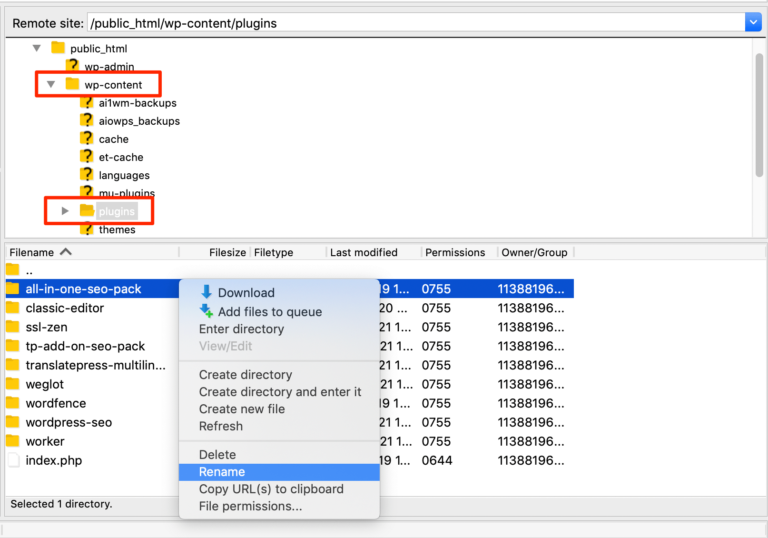
Renommez ici chacun des dossiers de plugins pour les désactiver sur votre site. Cela définira automatiquement les plugins sur le statut inactif. Par exemple, vous pouvez les renommer en ajoutant le suffixe -deactivated ou -renamed au nom du dossier du plugin.

Si vous savez quel plugin est probablement le coupable, commencez par là. Sinon, parcourez-les un par un et vérifiez votre site après chaque désactivation.
Si votre site revient, le plugin le plus récemment renommé est à l'origine du problème.
A partir de là, vous avez un choix à faire. Vous pouvez supprimer le plug-in de votre site, le remplacer par un outil similaire ou contacter le développeur pour lui demander s'il corrigera la cause du conflit.
De plus, vous souhaiterez peut-être tester les futures mises à jour en créant un environnement intermédiaire pour votre site ou en configurant une installation WordPress locale.
3. Passer temporairement à un thème WordPress par défaut
Les thèmes développés par des tiers sont confrontés aux mêmes défis que les plugins. Si vous avez récemment mis à jour votre thème et que vous voyez maintenant l'écran blanc de la mort de WordPress, il vaut la peine de vérifier si la nouvelle version est la cause de l'erreur.
Vous pouvez basculer votre site WordPress vers le thème par défaut via FTP en renommant le dossier de votre thème actif, un peu comme je l'ai décrit ci-dessus :
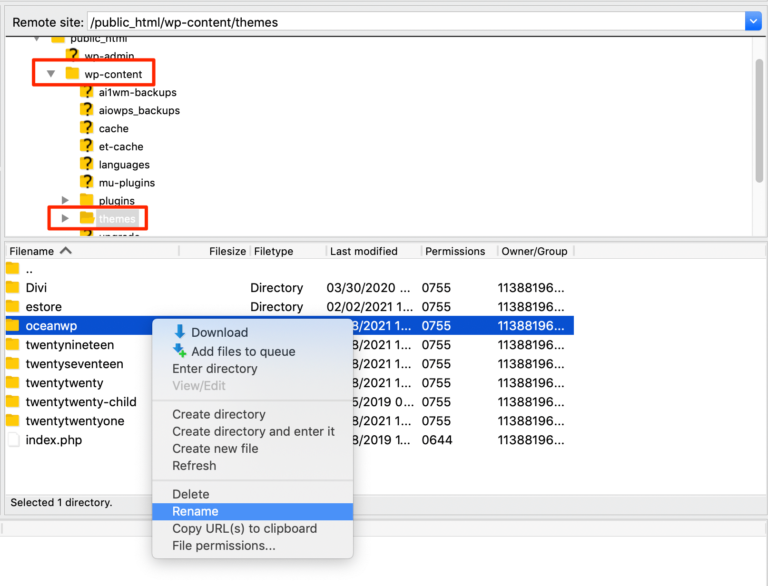
Sans thème actif spécifié, WordPress appliquera automatiquement le thème par défaut le plus récent que vous avez installé sur votre site.
Si votre site revient en ligne, c'est que votre thème est à l'origine du WSoD. Vos options sont les mêmes que pour les plugins problématiques - vous pouvez supprimer le thème, le remplacer ou demander au développeur de le corriger.
4. Vérifiez les erreurs PHP avec le mode de débogage de WordPress
PHP est le langage de programmation qui alimente WordPress. Des erreurs dans le code PHP peuvent provoquer la descente de l'écran blanc de la mort sur votre site.
Heureusement, WordPress dispose d'un outil intégré pour détecter de telles erreurs, appelé mode débogage. Vous pouvez l'activer en ouvrant wp-config.php dans votre client FTP (situé dans le dossier racine de votre site Web) et en y ajoutant le code suivant :
define( 'WP_DEBUG', true); define( 'WP_DEBUG_LOG', true );Cela révélera toutes les erreurs que votre site rencontre actuellement. Une fois que vous savez quelles erreurs affectent le PHP de votre site, vous pouvez prendre les mesures appropriées pour les résoudre (ou contacter votre développeur pour obtenir de l'aide).
N'oubliez pas de revenir dans votre fichier wp-config.php et de supprimer le code que vous avez ajouté une fois que vous avez terminé. Laisser cette fonctionnalité en cours d'exécution peut exposer des vulnérabilités à des parties malveillantes.
5. Augmentez la limite de mémoire PHP de votre site
Si votre site ne dispose pas de suffisamment de mémoire PHP pour exécuter des scripts critiques, il peut présenter l'écran blanc de la mort. La bonne nouvelle est que l'augmenter est aussi simple que d'ajouter une seule ligne de code à wp-config.php .
Ouvrez ce fichier à l'aide de votre client FTP, puis collez ce qui suit en bas avant la ligne indiquant « C'est tout, arrêtez de modifier ! Bonne édition” :
define( 'WP_MEMORY_LIMIT', '256M' );256 Mo, c'est beaucoup de mémoire pour la plupart des sites, mais vous pouvez modifier ce nombre selon vos besoins. Soyez simplement conscient des limites imposées par votre hébergeur.
6. Contactez l'équipe d'assistance de votre fournisseur d'hébergement
Si aucune des solutions ci-dessus n'a fonctionné pour vous, il se peut qu'un problème côté serveur provoque l'écran blanc de la mort de WordPress. Si tel est le cas, la solution est hors de vos mains.
À ce stade, vous devrez contacter l'équipe d'assistance de votre fournisseur d'hébergement et lui demander s'il peut se pencher sur le problème. Ils peuvent vous demander d'effectuer d'autres étapes ou simplement de résoudre l'erreur côté serveur pour vous.
Conclusion
L'écran blanc de la mort de WordPress est une erreur redoutée, en partie parce qu'il vous empêche généralement d'accéder à votre tableau de bord. Heureusement, vous pouvez toujours le réparer en utilisant quelques techniques de dépannage clés.
Dans ce didacticiel, nous avons couvert six solutions possibles pour le WSoD :
- Restaurez votre sauvegarde la plus récente.
- Résoudre les problèmes liés à un conflit de plug-in.
- Passez temporairement à un thème WordPress par défaut.
- Vérifiez les erreurs PHP avec le mode de débogage de WordPress.
- Augmentez la limite de mémoire PHP de votre site.
- Contactez l'équipe d'assistance de votre hébergeur.
Avez-vous des questions sur l'écran blanc de la mort ? Faites-nous savoir dans la section commentaires ci-dessous!
